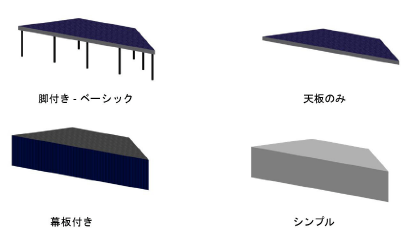基本的なステージを作成する
基本的なステージを作成する
|
コマンド |
作業画面:パス |
|
ステージを作成 |
Design Suite 2024:エンタテインメント>イベント Spotlight 2024:舞台照明>イベント |
一般的なイベント会場には、プレゼンテーションを表示するためのステージが含まれます。ポータブルステージおよびカスタムポータブルステージツールに基づき、指定したパラメータに従ってステージが自動的に作成されます。指定した空間が、必要な数、サイズ、種類のステージオブジェクトで自動的に埋められます。その他のカスタマイズ可能なオプションは、ステージ構造物を挿入するを参照してください。
ステージ空間を作成するには:
ステージを表す(四角形、曲線、多角形などの)閉じた2D図形を作成します。図形の寸法は、作成するステージの寸法に一致させる必要があります。
2D図形を選択した状態でコマンドを選択します。
ステージを作成ダイアログボックスが開きます。ステージのプロパティと属性を指定します。
クリックすると、パラメータの表示/非表示を切り替えられます。クリックすると、パラメータの表示/非表示を切り替えられます。
|
パラメータ |
説明 |
|
ステージ高さ |
ステージ全体の高さを指定します。 |
|
標準ポータブルステージの幅/奥行き |
四角形のステージの寸法を指定します。 |
|
構造 |
ステージの構法タイプを選択します。例としてカスタムポータブルステージを示します。
|
|
天板の厚み |
脚付き-ベーシックと天板のみのステージの場合に、天板の厚みを設定します。 |
|
縁部分の高さ |
脚付き-ベーシックと天板のみのステージの場合に、ステージ周囲の縁部分の高さを設定します。 |
|
脚の直径 |
脚付き-ベーシックの場合に、支持脚の直径を設定します。 |
|
脚の形状 |
脚付き-ベーシックの場合に、脚の形状を四角形、八角形、円形から選択します。 |
|
脚の配置間隔 |
脚付き-ベーシックの場合に、脚の間隔の大まかな値を設定します。正確な間隔は、天板の長さを等分割して自動的に決定されます。 |
|
最小の脚の本数 |
空間に複数のステージを適用している場合は、隣接するステージで支えられている脚付き-ベーシック構造から不要な脚を削除します。 |
|
キャスター付き |
脚付き-ベーシックの場合に、脚にキャスターを付けて可動式のステージにします。 |
|
オブジェクトのクラス |
外観や表示を制御するには、図面にあるクラスのリストからクラスを選択するか、または新しいクラスを作成します。 |
|
用途/セットカートID/注釈 |
個々のステージオブジェクトのオブジェクト情報パレットで文字のオプションを設定して図面に配置できる、ステージに関する情報を入力します(ステージの外観には影響しません)。 |
|
面の色 |
ステージの面の色を設定します。 |
|
線の色 |
ステージの線の色を設定します。 |
|
3Dビューで適用できる天板要素の外観を指定します。3Dオプションダイアログボックスが開きます。 ステージの指定可能な箇所ごとに、色リストから色を選択するか、テクスチャ(カスタム)を選択し、現在のカスタムテクスチャをクリックしてリソースセレクタを開きます。リソースをダブルクリックして選択します。オブジェクト情報パレットの該当するセクションに、選択した色またはテクスチャが表示されます。 シンプル構造のポータブルステージの外観は、属性パレットで設定します。 |
空間が四角形の場合はポータブルステージが挿入されます。四角形以外の場合は、ポータブルステージとカスタムポータブルステージが組み合わされて挿入されます。
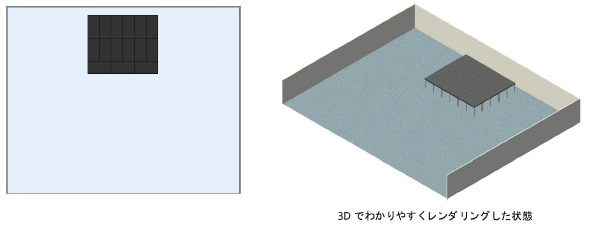
個々のステージのパラメータはオブジェクト情報パレットで編集できます。ポータブルステージを挿入するおよびカスタムポータブルステージを挿入するを参照してください。